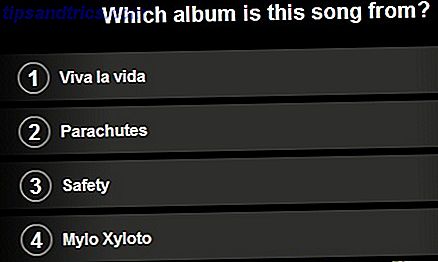Cortana peut faire beaucoup de tâches impressionnantes 6 Choses les plus cool que vous pouvez contrôler avec Cortana dans Windows 10 6 Choses les plus cool que vous pouvez contrôler avec Cortana dans Windows 10 Cortana peut vous aider à aller mains libres sur Windows 10. Vous pouvez lui laisser rechercher vos fichiers et la Web, faire des calculs, ou tirer vers le haut les prévisions météorologiques. Ici, nous couvrons certaines de ses compétences plus cool. Lire la suite sous Windows 10. De la recherche rapide d'informations à la modification des paramètres du système sans fouiller dans les menus, le contrôle vocal avec Cortana est très utile.
Si vous utilisez souvent les services de Cortana, vous savez probablement que vous pouvez activer le mot-clé vocal "Hey, Cortana" pour une recherche instantanée. Ceux qui aiment tout modifier pourraient préférer changer cette phrase. En utilisant une application appelée MyCortana, vous pouvez le faire.
MyCortana fonctionnera instantanément une fois que vous l'aurez lancé. vous n'avez rien à installer. Une fois que vous l'ouvrez, cliquez sur le bouton Paramètres pour ajouter des mots clés. Vous pouvez ajouter jusqu'à dix phrases qui activeront Cortana de la même manière que "Hey, Cortana".
Peut-être pourriez-vous ajouter quelques références de films ici, comme «Go Go Gadget» ou «Jarvis». Ou vous pourriez juste renommer Cortana en autre chose et dire «Chère Julie» pour la réveiller. Si vous ne pouvez pas penser à quelque chose, essayez quelque chose de vraiment stupide, comme "Pretty Pickles".
Notez que dans nos tests, les phrases de réveil à un mot ne semblaient pas fonctionner aussi sûrement que celles avec quelques mots. Tout ce que nous avons placé comme un mot de réveil a fonctionné, même "Um".
Cortana ne répondra à vos phrases personnalisées que si MyCortana est en cours d'exécution, cochez la case Exécuter au démarrage pour que l'application s'exécute chaque fois que vous démarrez votre ordinateur. Si vous avez plusieurs appareils Windows 10, cette application devrait vous aider à les empêcher de répondre à un appel "Hey, Cortana".
Puis-je renommer Cortana pour être Clippy?
- Rebekah, PDXfoodlove (@rebekahahubbard) 22 septembre 2016
Saviez-vous que Cortana peut synchroniser les notifications de votre téléphone Android Comment synchroniser les notifications Android avec Windows 10 Utiliser Cortana Comment synchroniser les notifications Android avec Windows 10 Utiliser Cortana Vous pouvez maintenant synchroniser les notifications de téléphone Android avec Windows 10 et agir sur eux. Nous vous guidons à travers la configuration avec Cortana et expliquons comment vous pouvez gérer votre téléphone à partir du Centre d'Action de votre bureau. Lire la suite sur votre PC?
Êtes-vous intéressé à changer le mot de sillage de Cortana? Faites-nous savoir ce que vous avez ajouté comme un nouveau nom dans les commentaires!
Crédit d'image: ymgerman via Shutterstock


![Utilisez votre profil Google+ pour vos blogs Blogger [News]](https://www.tipsandtrics.com/img/internet/689/use-your-google-profile.png)